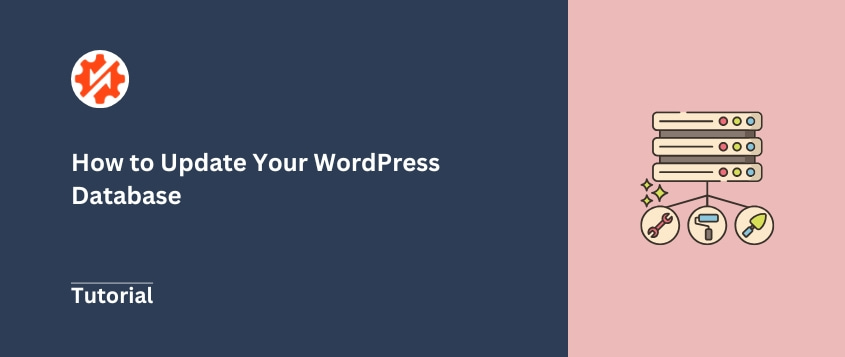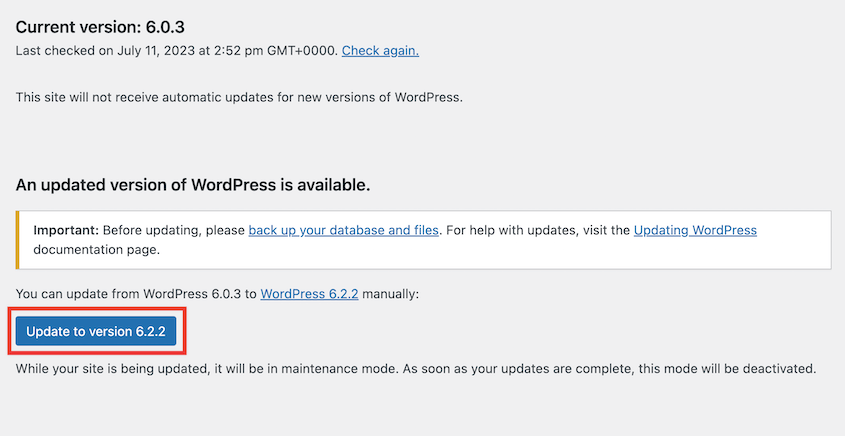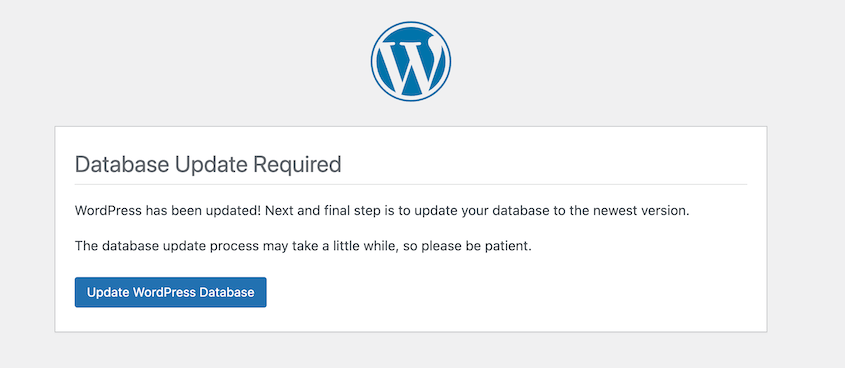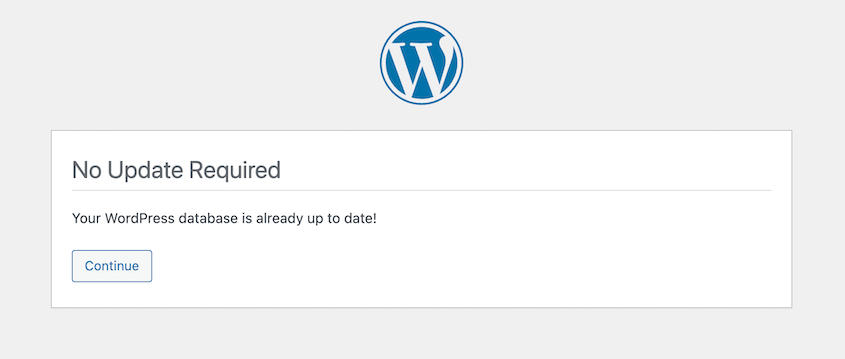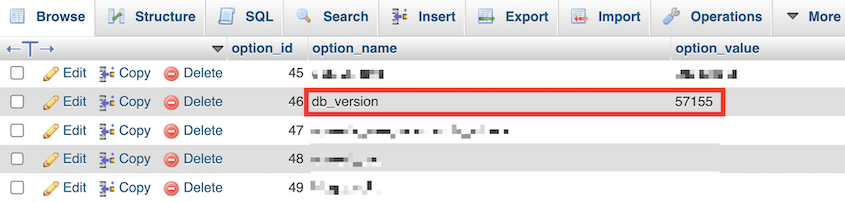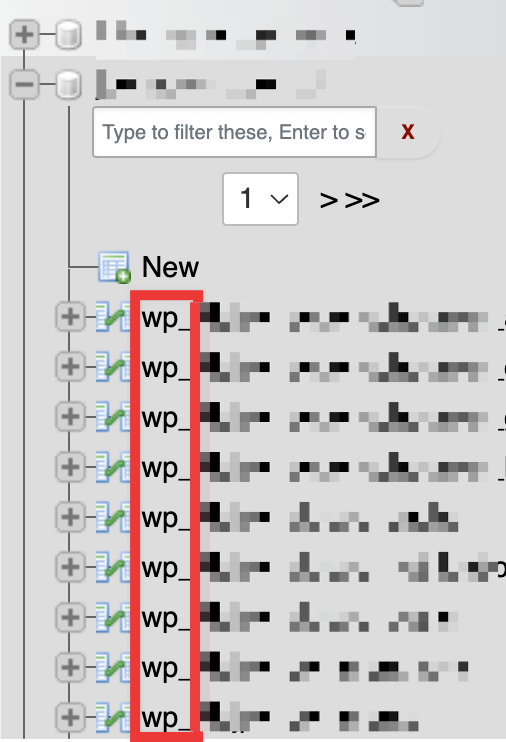Mantenere aggiornato il database di WordPress mantiene il sito sano e sicuro.
Il database memorizza tutti i contenuti, le impostazioni e le informazioni sugli utenti del vostro sito web. Un database obsoleto può causare vulnerabilità di sicurezza di WordPress, problemi di compatibilità e problemi di prestazioni.
In questa guida completa, vi mostrerò come aggiornare il database di WordPress! Iniziamo.
Indice dei contenuti
Perché è necessario aggiornare il database di WordPress
Il software di base di WordPress viene aggiornato frequentemente con importanti modifiche e miglioramenti al database. Questi aggiornamenti del database garantiscono la sicurezza del sito, aggiungono nuove funzionalità e mantengono la compatibilità con le ultime versioni di WordPress.
Prima di aggiornare il database di WordPress
Prima di aggiornare il database di WordPress, create un backup completo del vostro sito. Questo include il database, i file e qualsiasi altro dato importante.
Un backup recente e affidabile vi permetterà di ripristinare facilmente il vostro sito se qualcosa va storto durante il processo di aggiornamento.
Per farlo, vi consiglio di utilizzare Duplicator. A differenza di altri plugin di backup, può riportare il vostro sito web alla normalità anche se è completamente offline.
Inoltre, Duplicator dispone di funzioni avanzate per WordPress, tra cui:
Con Duplicator, creare un nuovo backup. Se si desidera una maggiore protezione, scegliere una posizione di archiviazione su cloud.
Nella sezione Backup, scegliere la preimpostazione Sito completo. Si può anche eseguire il backup del solo database, ma un backup completo del sito annullerà tutti gli errori.
Premete Continua. Duplicator eseguirà una scansione del sito web. Esaminare gli eventuali avvisi prima di creare il backup.
Nel caso in cui qualcosa vada storto, è bene impostare questo backup come punto di ripristino d'emergenza. Fare clic sull'icona della casa blu.
Una volta impostato il ripristino di emergenza, si avranno due modi diversi per ripristinare il sito. Copiare il link di ripristino o scaricare il file di avvio.
Se si è completamente bloccati dalla dashboard di amministrazione, incollare il link di ripristino in una finestra del browser. Oppure, aprire il file di avvio. Duplicator ripristinerà automaticamente il backup appena creato.
Come aggiornare il database di WordPress
Di solito, l'aggiornamento dei database di WordPress è un processo semplice. Iniziate aggiornando il vostro sito web all'ultima versione di WordPress. Potete farlo nella pagina Aggiornamenti.
Se anche il vostro database deve essere aggiornato, apparirà un avviso. Fate clic su Aggiorna database WordPress.
Per verificare se c'è un aggiornamento del database indipendente, visitare yourdomain.com/wp-admin/upgrade.php
Assicuratevi di aggiornare il database con l'URL del vostro sito. WordPress vi dirà se il vostro database è aggiornato.
Come risolvere il ciclo di aggiornamento richiesto del database di WordPress
Quando aggiornate il database di WordPress, potreste rimanere bloccati in un ciclo "aggiornamento del database richiesto". Questo accade quando WordPress rileva che il database ha bisogno di un aggiornamento, ma per qualche motivo il processo di aggiornamento non viene completato con successo.
Se si verifica questo errore, WordPress chiederà continuamente di aggiornare il database a ogni caricamento di pagina, creando un ciclo infinito.
Iniziamo controllando che il valore db_version del database sia lo stesso del file version.php.
In cPanel, aprire Database " phpMyAdmin. Selezionare il database e fare clic sulla tabella wp_options. Scrivere il valore di option_value per la db_version.
Quindi, aprire i file del sito. Andare nella cartella wp-include e trovare il file version.php. In questo file, si dovrebbe vedere una riga come questa:
$wp_db_version = 57155;
Assicurarsi che questi valori siano uguali. Potrebbe essere necessario aggiornare il file version.php.
Un altro modo per risolvere questo errore è trovare il file object-cache.php nella cartella wp-content. Eliminare o rinominare questo file.
Come aggiornare la configurazione del database di WordPress
Potrebbe essere necessario aggiornare i dettagli di connessione al database di WordPress nel file di configurazione del sito (wp-config.php). Questo file contiene le credenziali e le impostazioni necessarie a WordPress per connettersi al database.
Il file wp-config.php si trova nella directory principale dell'installazione di WordPress. All'interno di questo file, troverete i seguenti dettagli di connessione al database:
- DB_NAME: Il nome del database di WordPress
- DB_USER: il nome utente utilizzato per accedere al database di WordPress.
- DB_PASSWORD: la password utilizzata per accedere al database di WordPress.
- DB_HOST: L'host o il server in cui si trova il database di WordPress.
Questi valori possono cambiare se il sito è stato migrato su un nuovo host o server. È necessario aggiornare il database di WordPress dopo le migrazioni.
È importante fare molta attenzione quando si modifica il file wp-config.php, poiché un singolo errore di battitura può impedire al sito di connettersi al database. Eseguire sempre un backup del file wp-config.php prima di apportare qualsiasi modifica.
Per verificare le impostazioni di configurazione del database di WordPress, aprire phpMyAdmin. Selezionate il vostro database.
Controllare la prima parte dei nomi delle tabelle per ottenere il prefisso del database. Molto probabilmente sarà wp_.
Tornate alla sezione Database e fate clic su Database MySQL.
Individuare il database corrente. Annotare il nome utente e la password.
Ora è possibile aprire il file wp-config.php. Modificare il nome del database, l'utente e la password con le informazioni appena scoperte.
Impostare DB_Host su localhost. Aggiungere anche il prefisso della tabella.
Dopo di che, salvare il file.
Se non siete sicuri di come aggiornare correttamente la configurazione del database, è meglio consultare il vostro provider di hosting o uno sviluppatore di WordPress. Una configurazione errata della connessione al database può causare seri problemi al vostro sito.
Domande frequenti (FAQ)
Come si accede al database di WordPress?
È possibile accedere al database di WordPress con uno strumento come phpMyAdmin. Questo gestore di database è spesso fornito dal vostro provider di web hosting. phpMyAdmin vi permette di visualizzare e gestire tutte le tabelle e i dati del vostro database WordPress.
Dove si trovano le impostazioni del database di WordPress?
I dettagli di connessione al database per il vostro sito web WordPress sono memorizzati nel file wp-config.php, situato nella directory principale della vostra installazione di WordPress. Questo file contiene le credenziali essenziali necessarie a WordPress per connettersi al database, tra cui il nome del database, il nome utente, la password e l'host.
Come posso controllare la versione del database di WordPress?
Per verificare se è necessario aggiornare la versione del database di WordPress, andare su yourdomain.com/wp-admin/upgrade.php. Se è disponibile un aggiornamento, WordPress vi chiederà di installarlo.
Come faccio a resettare il database di WordPress?
Per ripristinare il database di WordPress, verificate se avete un backup del database con la funzionalità che state cercando. Un plugin come Duplicator conserva un registro completo dei backup. Se trovate quello giusto, ripristinatelo.
Se è necessario ripristinare completamente le impostazioni predefinite, è possibile utilizzare un plugin come WP Reset.
La reimpostazione del database di WordPress deve sempre essere eseguita con estrema cautela, poiché cancellerà tutti i contenuti, le impostazioni e i dati degli utenti del sito. Tentate di ripristinare il database solo se avete un backup completo del vostro sito da cui poterlo ripristinare.
È possibile ripristinare il database di WordPress?
Sì, è possibile ripristinare il database di WordPress da un backup. Una volta che avete un backup del database, Duplicator vi fornirà dei pulsanti di ripristino facili da usare accanto ad esso.
Conclusione
Una regolare manutenzione del database di WordPress è un piccolo investimento di tempo che può evitare molti grattacapi in futuro. Tenete sotto controllo gli aggiornamenti del database e il vostro sito WordPress continuerà a funzionare senza problemi per gli anni a venire!
Mentre siete qui, penso che vi piaceranno queste altre guide di WordPress:
Volete ripristinare facilmente il vostro database dopo un aggiornamento sbagliato? Passate a Duplicator Pro per ottenere backup automatici di WordPress e ripristini con un solo clic!
Joella è una scrittrice con anni di esperienza in WordPress. In Duplicator è specializzata nella manutenzione dei siti, dai backup di base alle migrazioni su larga scala. Il suo obiettivo finale è assicurarsi che il vostro sito WordPress sia sicuro e pronto per la crescita.